UpdateGenerator - Windows Offline Update Tool

Az UpdateGenerator képes tömegesen letölteni Update(azaz Frissítéseket) a Windows Update webhelyről, illetve telepíteni őket.
De a program ennél többet is tud, hiszen nem csak a Windows operációs rendszerhez, de az Office 2010-2013 verziókhoz is tölthetünk le vele frissítéseket!
Hasznos, ha olyan helyre akarjuk vinni/telepíteni a Windows frissítéseket, ahol nincs vagy épp nincs internet kapcsolat.
Sajnos bizonyos Windows verziók időnként nem hajlandóak frissítéseket letölteni, ilyenkor jól jön ez a program, hiszen EZ A PROGRAM BIZTOSAN LETÖLTI A FRISSÍTÉSEKET, ÉS TELEPÍTI!
És hogy hogyan? :) Hát ha szeretnéd tudni, akkor:
A teljes cikk megtekintéséhez, KATT -> TOVÁBB
-LINK A PROGRAMHOZ: https://drive.google.com/open?id=0B6X9wUZQMYGycFNKOUtmalBJUFk
Először is válasszuk ki a listán a 'Windows verziónkat"(nekem ez ugye Windows 8.1), majd válasszuk ki hogy hány bites Windows rendszerünk van(x86 Global = 32bites)/(x64 Global = 64bites), majd NYOMJUK MEG LENT BALRA,- a [Start] GOMBOT!
VISZONT!(Ha a programot és a letöltött frissítéseket mégis inkább egy másik mappába szeretnénk ha áttenné a letöltés végeztével, akkor a [Start] gomb megnyomása előtt, a fölötte lévő [USB medium] funkcióval érhetjük el, így egy általunk választott mappába, vagy USB eszközre(Pendrive/Külső-HDD) kerül!)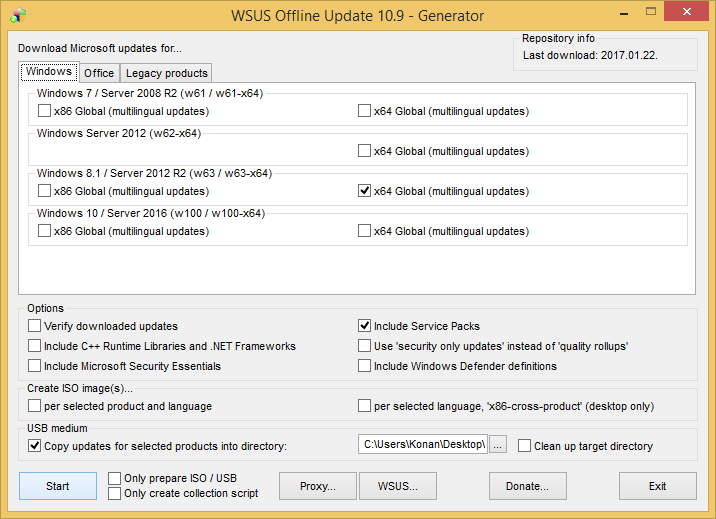
Majd megjelenik egy DOS ablak(parancssor), ami egészen addig fut amíg le nem töltött minden Windows frissítést!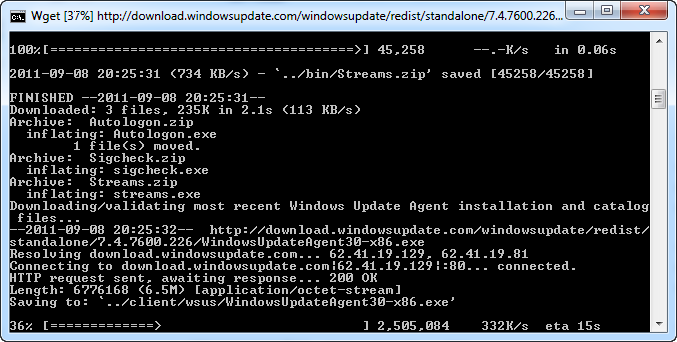
Amint eltűnt, megjelenik a CÉL MAPPÁBA(ennek a helye attól függ, hogy használtad-e az USB medium funkciót amit fentebb leírtam, vagy sem), egy 'Update.cmd" -nevű fájl, amit ha elindítunk egészen addig fut amíg nem végez az összes frissítéssel.
Ez azonban nem zárul be ha végzett a frissítésekkel, így erre figyeljünk oda. Ha már teljesen megállt a számolásban, akkor végzett.
Ekkor indítsuk újra a számítógépünket, had integrálja a Windows a frissítéseket!


![Counter-Strike Online 2 [CSS MOD] 2018 HD SOURCE FULL GAME!](https://m.blog.hu/am/amindenes/image/.external/.thumbs/9619ca9ee1bee82be402ee3ab65bb68a_669ba6b3c379af695492e9efd7630b86.jpg)
![Suicide Squad Special Ops Windows/PC ver [Suicide Squad THE VIDEO GAME!]](https://m.blog.hu/am/amindenes/image/.external/.thumbs/e76d08f904825e5fd2f91e02ff97eb1a_669ba6b3c379af695492e9efd7630b86.jpg)
